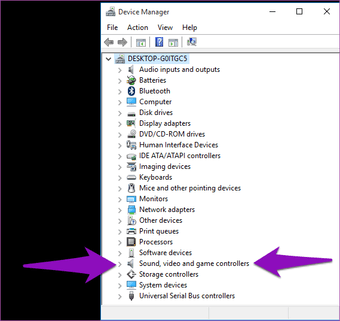Audio manager untuk Windows 7 ini sangat penting untuk dipasang dalam PC/Laptop milik Anda. Ada banyak manfaat yang bisa Anda peroleh ketika sudah memasang audio manager ini ke dalam sistem operasi Windows Anda. Namun, sebelum itu, Anda harus mengetahui cara-cara untuk memasangnya. Berikut adalah cara untuk melakukan instalasi Audio Manager:
Instalasi Audio Manager di Windows 7
Sebuah audio manager di Windows 7 memang sangat penting dan bermanfaat terutama ketika Anda membutuhkan suara yang lebih jernih ketika Anda menonton video, mendengarkan musik, atau melihat tampilan presentasi.
Jika Anda sudah memiliki audio manager di laptop atau PC Anda, namun terjadi masalah dengan suara, misalnya tidak ada suara yang muncul atau suara menjadi terdistorsi, maka Anda harus memperbarui software driver yang menyertainya. Jika Anda masih belum memasang audio manager, berikut adalah cara untuk memasangnya:
- Pertama, buka halaman web resmi dari Realtek di alamat http://www.realtek.com.tw/.
- Pilih opsi Driver Download pada halaman yang terbuka dan cari driver untuk Windows 7.
- Setelah itu, unduh driver yang cocok untuk Laptop atau PC Anda.
- Setelah selesai, cari file instalasi dari software audio manager dan unduh juga file tersebut.
- Buka file instalasi, kemudian instal software ini.
- Setelah selesai, reboot laptop atau PC Anda.
- Audio Manager Realtek HD Audio sudah terpasang di sistem operasi Windows Anda.
Itulah cara untuk memasang Audio Manager di sistem operasi Windows Anda, namun mungkin Anda masih ada yang bingung mengenai bagaimana cara memperbarui Audio Manager yang sudah terpasang. Caranya adalah sebagai berikut:
Memperbarui Audio Manager yang Sudah Terpasang
Jika sudah terpasang audio manager di sistem operasi Windows 7, tetapi terdapat masalah dengan suara yang muncul atau masalah lainnya, maka memperbarui driver sesuai dengan kondisi dari laptop atau PC yang Anda miliki penting untuk dilakukan.
Berikut ini adalah cara untuk melakukan update driver Audio Manager yang sudah terpasang:
- Buka Device Manager pada sistem operasi Windows 7 Anda.
- Cari pada bagian audio manager
- Jika ada tanda seru terdapat pada bagian audio manager
- Buka properti dari bagian audio manager, kemudian pilih opsi ‘Driver’ dan pilih ‘Update Driver’
- Cari file driver yang cocok untuk laptop atau PC Anda pada komputer atau unduhlah dari website resmi.
- Setelah selesai, instal driver dengan melakukan reboot pada PC atau laptop Anda.
Jika setelah melakukan update driver atau memasang Audio Manager problem masih muncul, coba ikuti langkah-langkah yang akan diberikan dibawah ini:
Mereset Data Audio Manager
Mengatasi masalah Audio Manager yang bermasalah sebenarnya lebih mudah untuk itu Anda harus mencoba mengatur kembali beberapa setting-nya dengan cara melakukan reset data Audio Manager. Berikut ini adalah cara untuk mereset data Audio Manager:
- Buka Search dan ketikkan “cmd”.
- Tekan tombol ‘Enter’ lalu klik kanan pada ‘Command Prompt’ dan klik `Run as administrator ‘
- Pada Command Prompt ketikkan “net stop audiosrv” lalu tekan tombol ‘Enter’.
- Lalu ketikkan “net stop AudioEndpointBuilder” dan tekan tombol ‘Enter’ kembali.
- Buka File Explorer anda dan arahkan pada direktori “C:\Windows\System32\DriverStore\FileRepository”, cari folder yang mengandung nama oem*.inf (contoh: oem39.inf).
- Klik kanan pada folder tersebut dan pilih “Properties”.
- Pada Properties, klik “Security”.
- Klik pada “Advanced”, kemudian ubah owner menjadi admin dan pastikan admin tersebut punya akses permissions, klik “OK” untuk menghapus semua ownership dan permission yang sudah ada.
- Kembali ke folder FileRepository tadi dan hapus folder yang mirip seperti “oem*.inf”. Jangan khawatir, sistem akan men-download driver tersebut kembali ketika Anda menghubungkan PC atau laptop ke internet.
- Setelah itu, buka kembali Command Prompt yang sudah Anda buka sebelumnya, lalu ketik “net start audiosrv” dan klik tombol ‘Enter’.
- Lalu ketik “net start AudioEndpointBuilder” dan tekan tombol ‘Enter’ sekali lagi.
- Reboot laptop atau PC Anda, dan Audio Manager Anda sudah berhasil di-reset.
Selain melakukan instalasi, update, dan reset pada Audio Manager, Anda juga bisa mencoba menggunakan aplikasi tambahan seperti Driver Booster, yang dapat membantu Anda untuk mengatur, memperbarui, dan meng-install driver di PC atau laptop Anda. Dengan aplikasi ini, Anda akan lebih mudah dalam melakukan perbaikan pada driver yang terdapat di sistem operasi Windows Anda.
FAQ
1. Apa itu Audio Manager?
Audio Manager adalah software untuk mengatur suara yang keluar dari PC atau laptop Anda. Secara otomatis, Audio Manager ini sudah terpasang atau terintergrasi pada sistem operasi Windows yang Anda gunakan. Audio Manager berguna untuk melakukan konfigurasi pada suara yang keluar dari PC atau laptop Anda.
2. Apakah Audio Manager Penting?
Audio Manager sangat penting bagi siapa saja yang sering bekerja dengan suara, seperti melakukan presentasi, membuat video, ataupun mendengarkan musik. Dengan Audio Manager yang terpasang pada laptop atau PC Anda, Anda bisa mendapatkan suara yang jernih dan optimal ketika hendak menikmati suara atau mendengar musik di sistem operasi Windows 7 Anda.